
İçindekiler:
- Yazar John Day [email protected].
- Public 2024-01-30 13:18.
- Son düzenleme 2025-01-23 15:13.
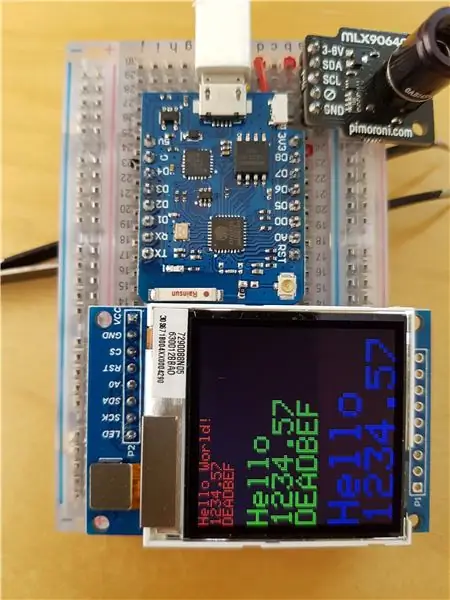
Bunu çevrimiçi olarak bağlama konusunda iyi bir bilgi yok, işte nasıl!
SSD1283A LCD harika bir küçük yansıtıcı ekrandır - doğrudan güneş ışığında kolayca okunabilir ve arkadan aydınlatması da vardır, bu nedenle karanlıkta da okunabilir.
Wemos D1 Mini Pro harikadır - OTA'yı güncellenebilir hale getiren kolay adımlarla mükemmel wifi desteği - evet - PC'nize bağlamanıza gerek kalmadan yazılımı güncelleyebilir ve bu şeyleri wifi üzerinden yeniden flaşlayabilirsiniz!
Ekrandaki sıcaklıkları gösteren ve verileri gerçek zamanlı olarak internete de yükleyen kendi Kızılötesi Kameramı oluşturma sürecindeyim. Ancak bu, gelecekteki bir talimat için - şimdilik - ekranı açalım!
Tahtanızın ve ekranınızın benimkiyle eşleştiğinden emin olmak için fotoğrafı kontrol edin (bu çizim muhtemelen yalnızca Mini Pro'da değil, herhangi bir D1 modelinde iyi çalışır).
Gereçler
LCD ekran; $3,05
WEMOS D1 Mini Pro; $2,90
Adım 1: Onları Bağlayın

LCD bir SPI cihazıdır (örn. MOSI), ancak üretici kart üzerine yanlış şekilde I2C etiketleri (örn. SDA) yazdırmıştır, bu yüzden kafanız karışmasın.
Bu bağlantıları yapın. Bir breadboard kullanıyorsanız, yukarıdaki fotoğrafı kopyalayın.
D1LCD 3V3 VCC G GND D8 CS D4 RST D3 A0 D7 SDA D5 SCK 3V3 LED
Pimleriniz azalıyorsa, D8-CS bağlantısının gerekli olduğunu düşünmüyorum (bu bağlantı kesildiğinde iyi çalışıyor gibi görünüyor).
(bozuk talimat editörünün yukarıdaki tablomu mahvetmesi durumunda - işte yine metinde kablolama:)
D1 -- LCD
3V3 -- VCC
G -- GND
D8 -- CS
D4 -- RST
D3 -- A0
D7 -- SDA
D5 -- SCK
3V3 -- LED
2. Adım: Yazılımı Yükleyin
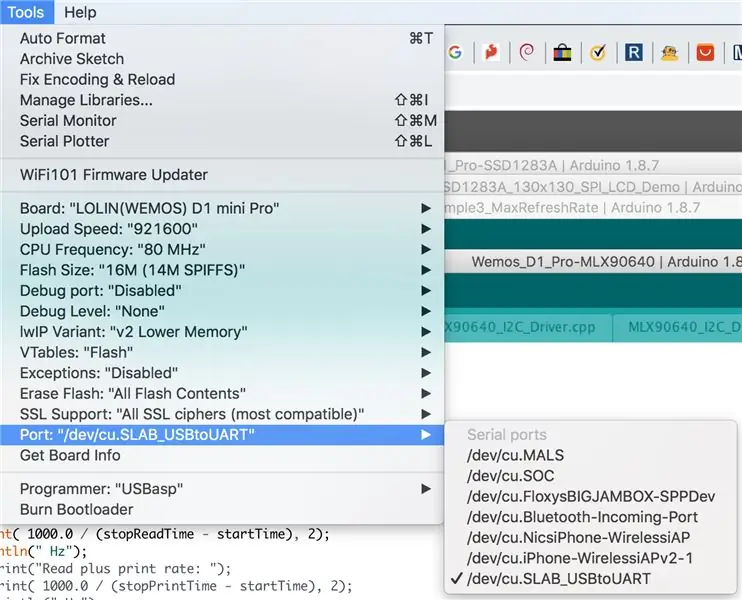
Arduino'yu açın, kartınızı seçin: (LOLIN(WEMOS) D1 mini Pro
Bağlantı noktanızı seçin: /dev/cu. SLAB_USBtoUART (Mac kullanıyorsanız).
Ekli* dosyalarla bir klasör oluşturun, çizimi açın ve yükleyin!
* bunu yazdığımda talimatlar çalışmıyordu ve dosyaları yükleyemedim - bu yüzden onları buraya koydum:
3. Adım: Bonus Adımı - 4 Kat Daha Hızlı Çalışmasını Sağlayın
LCDWIKI_SPI.cpp dosyasını düzenleyin ve bu satırı kaldırın: -
SPI.setClockDivider(SPI_CLOCK_DIV4); // 4 MHz (yarım hız)
ve bu satırla değiştirin: -
SPI.setFrekans(40000000);
ve ekranınız yaklaşık 4 kat daha hızlı çalışacaktır.
Önerilen:
I2C / IIC LCD Ekran - Arduino ile SPI - IIC Modülü Kullanarak I2C LCD Ekranına SPI LCD Kullanın: 5 Adım

I2C / IIC LCD Ekran | I2C LCD Ekranına SPI LCD'yi Arduino ile IIC Modülüne Kullanma: Merhaba arkadaşlar, normal bir SPI LCD 1602'nin bağlanması için çok fazla kablo olduğundan, arduino ile arayüz oluşturmak çok zor ama piyasada mevcut olan bir modül var. SPI ekranını IIC ekranına dönüştürün, böylece sadece 4 kablo bağlamanız gerekir
I2C / IIC LCD Ekran - Bir SPI LCD'yi I2C LCD Ekrana Dönüştürün: 5 Adım

I2C / IIC LCD Ekran | Bir SPI LCD'yi I2C LCD Ekranına Dönüştürün: spi lcd ekran kullanmak için çok fazla bağlantı gerekiyor, bu gerçekten zor, bu yüzden i2c lcd'yi spi lcd'ye dönüştürebilen bir modül buldum, hadi başlayalım
Raspberry Pi'yi Dizüstü Bilgisayar Ekranına Bağlama (Windows OS): 6 Adım

Raspberry Pi'yi Dizüstü Bilgisayar Ekranına Nasıl Bağlanır (Windows OS): Bu Eğitilebilir Kitapta, Raspberry Pi 2 Model B'niz için bir dizüstü bilgisayar ekranını ekran olarak nasıl kullanacağınızı öğreneceğiz. Raspberry Pi ekranları piyasada yaygın olarak bulunur ancak oldukça iyidir. masraflı. Yani ayrı bir monitör satın almak yerine kullanabilirsiniz
Raspberry Pi'yi LAN Kablosu veya WIFI Olmadan Dizüstü Bilgisayar Ekranına Bağlayın: 9 Adım

Raspberry Pi'yi LAN Kablosu veya WIFI Olmadan Dizüstü Bilgisayar Ekranına Bağlayın: Bu derste Raspberry pi'yi LAN kablosu veya Wifi olmadan dizüstü bilgisayar ekranına nasıl bağlayabileceğimizi göstereceğim. Raspberry Pi, dört farklı modu destekleyen kompozit video çıkış soketine sahiptir1. sdtv_mode=0 Normal NTSC2. sdtv_mode=1 Japonya
Entegre OLED'li ESP32 (WEMOS/Lolin) - Başlarken Arduino Stili: 4 Adım

Entegre OLED'li ESP32 (WEMOS/Lolin) - Başlarken Arduino Stili: Eğer benim gibiyseniz, en yeni ve en iyi ESP8266/vb'yi alma şansına atlarsınız… ve adımlarını atarsınız. ESP32 de farklı değil ama dokümantasyon konusunda henüz çok fazla bir şey olmadığını gördüm. NS
